
##form id="search_form_id" action="/api/index.php" onsubmit="return searchnamesend()" method="get">
##/form>

2016-08-06
电脑用户特别是编辑工作者,在平日工作日常的电脑使用当中经常会用到剪切板功能,每当我们使用复制、剪切、粘贴这些功能的时候,Windows就会将你复制或剪切的文件保存在剪切板当中,这无形之中占用了不少的内存。那么我们该如何清理剪切板呢?下面小编就为大家详细讲讲关于win10怎么清理剪切板,win10剪贴板怎么清空的方法经验。

点此下载Office办公软件及Windows系统通用免费一键永久激活工具
【win10怎么清理剪切板 win10剪贴板怎么清空】
第一步,在桌面右击鼠标,新建快捷方式。然后在在键入对象的位置中输入:cmd /c “echo off | clip” ,输入完毕后点击下一步。
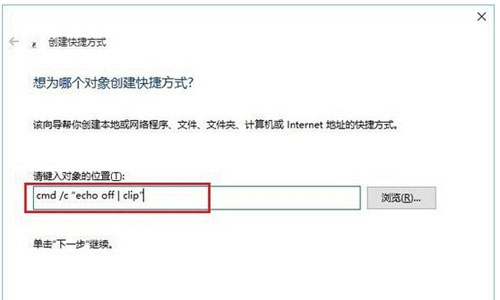
第二步,将该快捷方式命名为“清空剪切板”并保存。
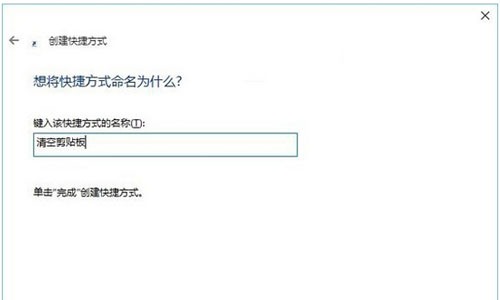
这时,我们会发现桌面上多出一个bat文件,这就是清理剪切板的快捷方式了,当我们经常使用剪切板功能时,在使用完后运行改程序,便能有效的释放内存空间。

最笨下载(www.zuiben.com)提供最新最全的软件下载:常用软件下载、免费软件下载、电脑游戏下载、安卓软件下载中心、苹果软件下载中心、游戏下载等,免费下载软件游戏、常用软件下载就到最笨下载。